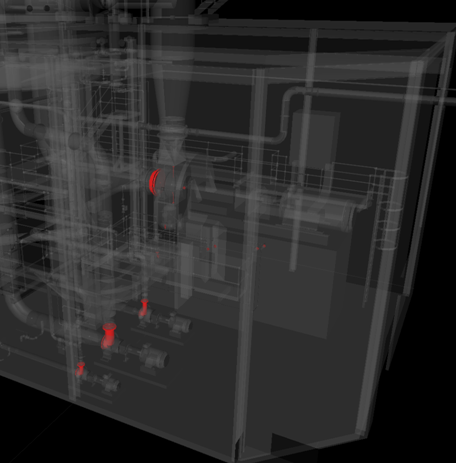Come isolare i risultati delle interferenze nella vista scena
- Nella finestra Clash Detective fare clic sulla scheda Risultati
 Impostazioni di visualizzazione pulsante Mostra/Nascondi.
Impostazioni di visualizzazione pulsante Mostra/Nascondi. - Per nascondere tutti gli elementi che ostruiscono la visualizzazione degli elementi dell'interferenza nella vista scena, selezionare la casella di controllo Mostra elementi nascosti automaticamente. Quando si fa clic sul risultato di un'interferenza, è possibile visualizzare l'interferenza eseguendo uno zoom avanti sulla stessa, senza doversi spostare nella vista.
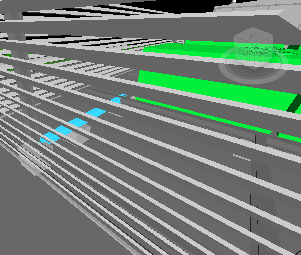
Visualizzazione degli elementi di interferenze con la casella di controllo Mostra elementi nascosti automaticamente deselezionata
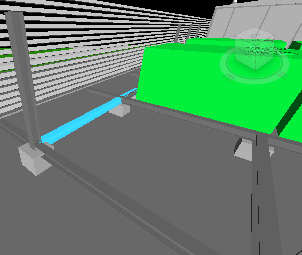
Visualizzazione degli elementi di interferenze con la casella di controllo Mostra elementi nascosti automaticamente selezionata
- Per nascondere tutti gli elementi non coinvolti nell'interferenza, selezionare Nascondi altri dall'elenco a discesa Isolamento. In questo modo è possibile evidenziare meglio gli elementi dell'interferenza nella vista scena.
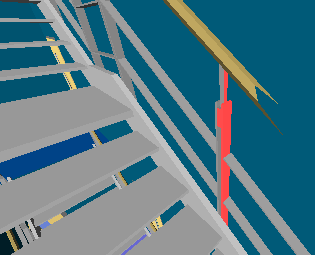
Visualizzazione degli elementi dell'interferenza con l'opzione Nascondi altri non selezionata
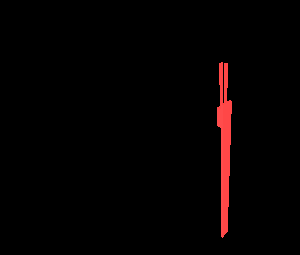
Visualizzazione degli elementi dell'interferenza con l'opzione Nascondi altri selezionata
- Per oscurare tutti gli elementi non coinvolti nell'interferenza, selezionare Oscura altri dall'elenco a discesa Isolamento. Quando si fa clic sul risultato di un'interferenza, tutti gli elementi non coinvolti nell'interferenza diventano grigi.Autodesk Navisworks
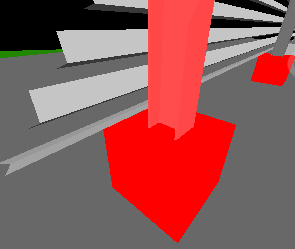
Visualizzazione degli elementi dell'interferenza con l'opzione Oscura altri non selezionata
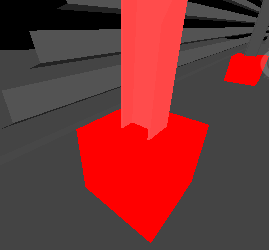
Visualizzazione degli elementi dell'interferenza con l'opzione Oscura altri selezionata
- Per impostare l'attenuazione trasparente di tutti gli oggetti non coinvolti nell'interferenza, selezionare la casella di controllo Attenuazione trasparente. Questa opzione può essere utilizzata solo con Oscura altri e rende trasparenti e grigi tutti gli elementi non coinvolti nell'interferenza. Il livello di attenuazione e trasparenza può essere personalizzato nell'Editor delle opzioni. Per default, viene utilizzata una trasparenza dell'85%. Suggerimento: Utilizzare questa opzione per evidenziare tutte le interferenze nella vista scena, selezionando la casella di controllo Evidenzia tutto. È possibile visualizzare le interferenze attraverso gli oggetti circostanti.